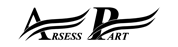گاهی ممکن است بخواهید یک Volume را با یک سیستم فایل متفاوت فرمت کنید. انجام این کار شما را قادر می سازد تا از آن در سیستم عامل های مختلف استفاده کنید. برای انجام این کار روی Volume مورد نظر راست کلیک کرده و روی گزینه Format ضربه بزنید. در پنجره باز شده سیستم فایل دلخواه خود را انتخاب کنید.
شما سه گزینه متفاوت برای فرمت کردن یک Volume پیش رو دارید:
- NTFS: سیستم فایل مورد استفاده در ویندوز است که کاربران می توانند تمام فایل های مورد نظرشان را از طریق ویندوز در درایوهایی با این فرمت بنویسند و مشاهده نمایند. این در حالی است که با توزیع سیستم عامل مک قادر به نوشتن چیزی در درایوهایی با این فرمت نیستید.
- FAT32: سیستم فایل مورد استفاده در درایوهای USB است و شما را قادر می سازد داده و اطلاعات را از روی هر سیستم عاملی روی درایوهای دارای این فرمت بنویسید. با این حال کاربران نمی توانند فایلی که حجم آن بیشتر از ۴ گیگابایت است را روی این فرمت بارگیری نمایند.
- REFS: این سیستم فایل جدید بوده و محافظت بهتری را در قبال خراب شدن فایل ها ارائه می دهد. این فرمت ممکن است سریع تر کار کند و مزایایی همچون حجم بزرگتر را با خود یدک می کشد. با این حال باید بگوییم که REFS قادر به بوت کردن ویندوز نیست.
بزرگ تر کردن یک Volume
هنگامی که بخشی از فضای ذخیره سازی شما اختصاص داده نشده است، دلیلی برای استفاده نکردن از آن وجود ندارد. برای گسترش فضای ذخیره سازی روی یکی از Volume های خود با استفاده از فضای غیر اختصاصی کافیست روی Volume مورد نظر کلیک راست کنید و گزینه Extend Volume را انتخاب نمایید و ویزارد به نمایش در آمده را پشت سر بگذارید.
به یاد داشته باشید که تنها می توانید حجم Volume خود را تنها با فضای اختصاص نشده ای که در ابزار Disk Management ویندوز ۱۰ در سمت راست Volume قرار دارد، افزایش دهید.
این فرآیند ساده است و شما را قادر می سازد تا از کل فضای ذخیره سازی خود استفاده کنید. حالا شما می دانید که چطور پارتیشن ها و Volume های موجود روی سیستم خود را مدیریت کرده، حجم آن ها را تغییر دهید و یا از یک فضای غیر اختصاصی به نحو احسنت استفاده نمایید. تجربیات خود را در این خصوص با ما در بخش نظرات به اشتراک بگذارید.